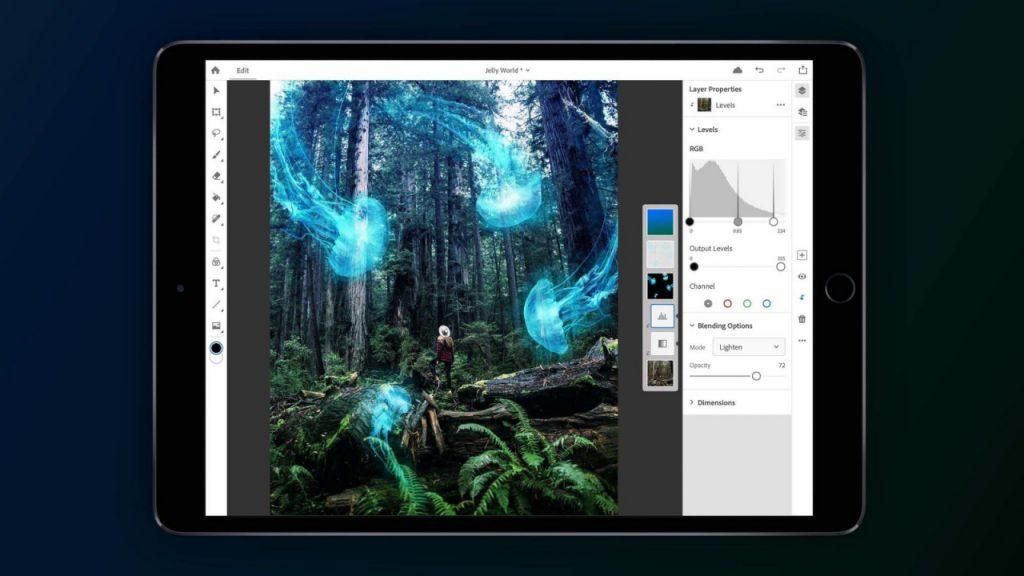إحدى المزايا التي جلبها iPadOS في السنوات الأخيرة هي القدرة على توصيل محركات الأقراص الخارجية وإدارة الملفات بها بطريقة مماثلة للطريقة التي ستفعل بها مع الكمبيوتر. الآن ، قد تكون هناك مشاكل بالنسبة لجهاز iPad في التعرف على الأقراص الخارجية أو محركات القلم ، لذلك سنشرح في هذه المقالة ما يجب عليك التحقق منه للتأكد من وجود توافق كامل.
الشيكات على iPad نفسه
يجب أن تعلم أولاً أنه يمكن إدارة محركات الأقراص الخارجية على جهاز iPad من تطبيق الملفات وليس من أي مكان آخر. بمجرد التحقق من عدم ظهوره هنا ، سيتعين عليك إجراء الفحوصات التالية.

أغلق عمليات الخلفية
من المحتمل أن يكون جهاز iPad الخاص بك قد تعطل بطريقة معينة ، لأن بعض العمليات التي يتم تشغيلها قد تسبب مشاكل. لا يعد إغلاق التطبيقات المفتوحة فعالاً دائمًا ، حيث قد تظل المهام الأخرى قيد التشغيل في الخلفية. الطريقة الأكثر فاعلية لإعادة تشغيل كل هذه العمليات ليست سوى إعادة تشغيل iPad.
نعم الكلاسيكية اطفيء والتي ، بقدر ما تبدو مضحكة ، غالبًا ما تحل المشكلات التي تبدو أكثر خطورة. من المستحسن ، على الرغم من إمكانية إعادة تشغيل جهاز iPad ، أن تقوم بإغلاق يدوي وبعد 15-20 ثانية قم بتشغيله مرة أخرى. كل هذا مع فصل القرص / بندريف ، والذي ننصحك بعدم إعادة الاتصال حتى يتم تشغيل الجهاز اللوحي وفتح تطبيق الملفات.
قم بتحديث البرنامج إن أمكن
يتمثل أحد الجوانب الأساسية لتجنب الأخطاء في تحديث جهاز iPad دائمًا إلى أحدث إصدار متوفر من البرنامج. في الواقع ، ستطلب Apple نفسها ذلك عندما تذهب للإصلاح باستخدام iPad ، لذلك حتى عند الذهاب مباشرة إلى الخدمة الفنية لحل هذه المشكلة ، كان يجب عليك القيام بذلك من قبل.
لمعرفة ما إذا كان هناك إصدار أحدث من iPadOS متوافق مع جهازك ، يجب عليك الانتقال إلى الإعدادات> عام> تحديث البرنامج . في هذا القسم ، سيظهر الإصدار الجديد ، إن وجد ، جاهز للتنزيل والتثبيت اللاحق. بالطبع ، يجب أن يكون لديك اتصال بالإنترنت للتنزيل وبطارية 50٪ على الأقل على iPad (أو شحنه) حتى يمكن تثبيته لاحقًا.

تحقق من منفذ التوصيل
يوجد منفذ واحد فقط يجب من خلاله توصيل القرص أو محرك أقراص فلاش بجهاز iPad ، وهو المنفذ الموجود في الأسفل. إذا كنت تستخدم Magic Keyboard ، فيجب أن تعلم أن منفذ USB-C الذي يتضمنه صالح فقط لإعادة شحن البطارية ، لذلك لن يكون مفيدًا للاستخدامات الأخرى مثل نقل الملفات باستخدام محركات أقراص خارجية.
يجب عليك التأكد من أن المنفذ يعمل بكامل طاقته ، إما عن طريق توصيل الملحقات الأخرى التي تتصل من خلال هذا الموصل أو كابل الشحن نفسه. إذا لم يعملوا من أجلك ، فعليك التحقق مما يحدث له ، على الرغم من أن السبب الرئيسي كقاعدة عامة هو الأوساخ عادة. يمكن تنظيفه باستخدام قطعة قماش خالية من النسالة ، بحيث يمكنك إزالة أي ذرة من الغبار ، مهما كانت صغيرة ، مما قد يمنع الاتصال الصحيح.

تحقق من محرك الأقراص الخارجي هذا
بمجرد استبعاد المشكلات الموجودة في الجهاز اللوحي نفسه ، فقد حان الوقت للتحقق من الملحق المعني. في الواقع ، فإن البدائل المتبقية في هذه المرحلة تمر جميعها ببعض المشاكل. في الأقسام التالية نخبرك بما يجب عليك التحقق منه.
هل هو متوافق مع جهاز iPad الخاص بك؟
بالإضافة إلى التأكد من أنه يعمل على iPadOS من خلال وصف المنتج ، يجب عليك تأكيد أنه يمكن استخدامه من خلال المنفذ الموجود في جهازك اللوحي. نتذكر أن iPad مع موصل Lightning لقد فرضوا قيودًا أكبر على استخدام محركات الأقراص الخارجية لأنها توفر سرعات أقل من تلك التي لديهم منفذ USB-C ، لذلك إذا كان جهاز iPad الخاص بك هو الأول ، فقد تواجه مشاكل بسببه.
بمجرد التأكد من التوافق ، يجب عليك التأكد من أن القرص يحتوي على ملفات تنسيق exFAT 32 ، وهو الوحيد القادر على التعرف على جهاز iPad. نظرًا لقيود برنامج Apple Tablet ، يجب التحقق من ذلك على جهاز كمبيوتر (Mac أو Windows). إذا تحققت من أنه يحتوي على تنسيق آخر ، فسيتعين عليك إعطائه له ، والذي يتم تحقيقه من خلال التنسيق ، وإضافة الخيار المقابل أثناء العملية بحيث يظل في exFAT 32.
كن حذرًا إذا كنت تستخدم محولًا
لا تحتوي جميع محركات الأقراص الخارجية على اتصالات متوافقة تمامًا مع أجهزة iPad ، وخاصة Lightning. هذا هو المكان الذي تلعب فيه المحولات أو الموزعات ، لذلك إذا كنت مضطرًا إلى استخدام واحد كوسيط بين القرص / بندريف وجهاز iPad ، فقد يكون هذا هو سبب مشاكلك.
سوف تحتاج إلى التأكد من أن المحول كن مستعدًا لنقل البيانات ، لأنه بخلاف ذلك يمكن أن يكون أكثر من سبب كافٍ لعدم اكتشاف iPad حتى. قد يكون هناك أيضًا الموقف الذي أنت عليه معيب ، لذلك نوصيك بتجربة محول آخر إن أمكن وحتى تجربة نفس المحول على أجهزة كمبيوتر أخرى لتأكيد ما إذا كان قد فشل فقط على iPad أو فشل أيضًا على الآخرين.

الشيكات الأخرى
بخلاف ما تم ذكره سابقًا ، إذا لم تتمكن من حل المشكلة ، فقد يكون القرص نفسه معيبًا. يمكن التحقق من هذا إذا حاولت استخدامه على أجهزة الكمبيوتر الأخرى سواء كانت أجهزة iPad أو أجهزة كمبيوتر. إذا لم يتم التعرف عليه في هذه ، فقد يكون ذلك مؤشرًا واضحًا على أنه معيب ، ولكنه قد يكون أيضًا الخطأ نفسه. الكابل الذي تستخدمه لتوصيله.
لذلك ، فإن الاختبارات الصالحة الأخرى هي استخدام كبلات أخرى مع القرص لمعرفة ما إذا كان يمكن التعرف على الملحق بهذه الطريقة. بنفس الطريقة يمكنك المحاولة قم بتوصيل محرك أقراص آخر بباد ، على الرغم من أننا نتفهم أن هذا الأمر أكثر تعقيدًا في النهاية لأنه قد لا يكون لديك أي منها. على أي حال ، هذه هي الطرق الأخيرة التي وجدناها في نهاية المطاف لاستبعاد المشاكل الرئيسية.
إذا استمرت المشكلة
نظرًا لأنك لم تكن قادرًا على حل هذه المشكلات بمفردك ، فإن الاحتمالات عالية جدًا لوجود قرص و / أو جهاز iPad معيب. لذلك ، فمن المستحسن أن اتصل بالشركة المصنعة أو البائع من القرص للاستفادة من الضمان ، إذا كان لا يزال لديه. إذا لم يكن لديك ، فلن يكون أمامك خيار سوى شراء رقم قياسي جديد.
وعلى الرغم من صحة أنه من الغريب أن منفذ iPad يفشل في نقل الملفات وعدم الشحن ، إلا أنه لا يتم استبعاده أيضًا. لذا فإن الخيار الآخر الذي لديك في هذه المرحلة هو اتصل بالخدمة الفنية واطلب المساعدة حتى يتمكنوا من إجراء تشخيص للجهاز واكتشاف مشكلتك ، وتقديم أفضل حل في هذه الحالة.